Mengetahui cara menggunakan Google Search Console penting bagi setiap pemilik website. Google Search Console (GSC) merupakan tools gratis yang disediakan oleh Google untuk memantau performa web kamu di mesin pencari Google.
Tools tersebut membantu kamu untuk memeriksa kinerja SEO website, menganalisis lalu lintas pencarian, mendeteksi dan memperbaiki masalah keamanan, serta mengoptimalkan konten kamu untuk performa yang lebih baik di mesin pencari.
Tanpa GSC, akan sangat sulit untuk memantau dan meningkatkan visibilitas website di Google, terlebih tools ini gratis dan dapat digunakan oleh siapapun. Maka dari itu di artikel ini akan membahas secara lengkap bagaimana penggunaan Google Search Console yang maksimal untuk memantau website kamu.
Tambah Website ke Google Search Console
Setelah mengerti pentingnya penggunaan GSC, sekarang kamu perlu mencoba menambahkan website yang ingin dipantau ke Google Search Console dengan mengikuti langkah-langkah berikut.
- Buka halaman Google Search Console dan login menggunakan akun Google pribadi atau bisnis, sesuai kebutuhan.
- Pada menu di bagian kiri klik Add property.
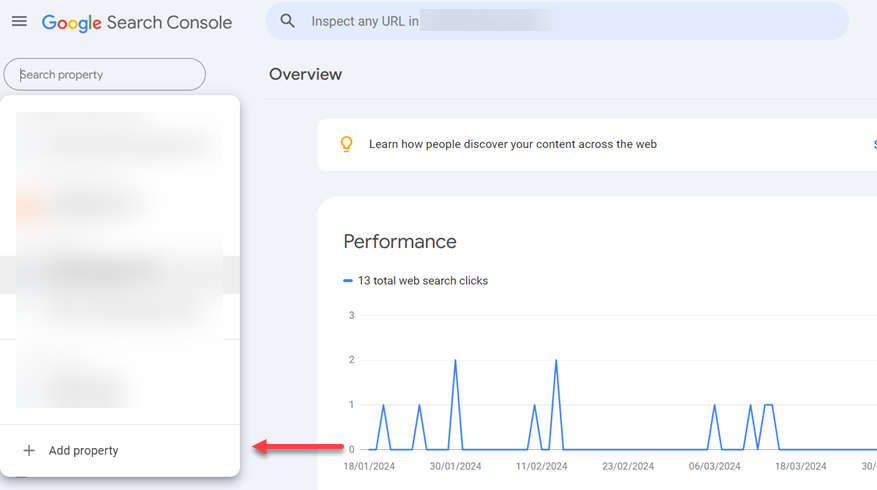
-
Klik bagian Domain dan masukkan nama website kamu.
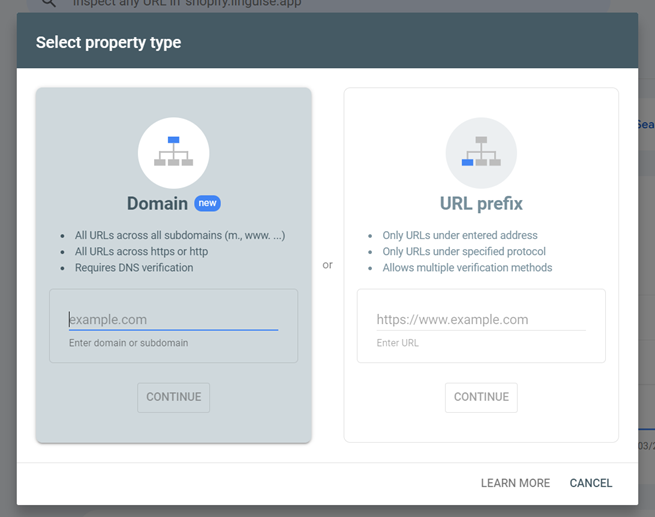
-
Kemudian tunggu verifikasi property beberapa detik dan klik Start Verification.
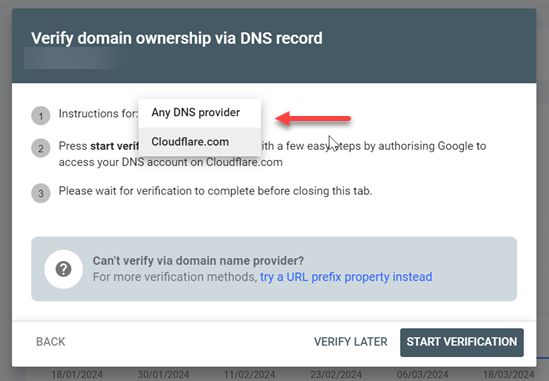
- Pilih verifikasi melalui DNS provider atau Cloudflare.
-
Jika memilih DNS provider, salin TXT yang tersedia kemudian tempelkan ke DNS configuration domain kamu
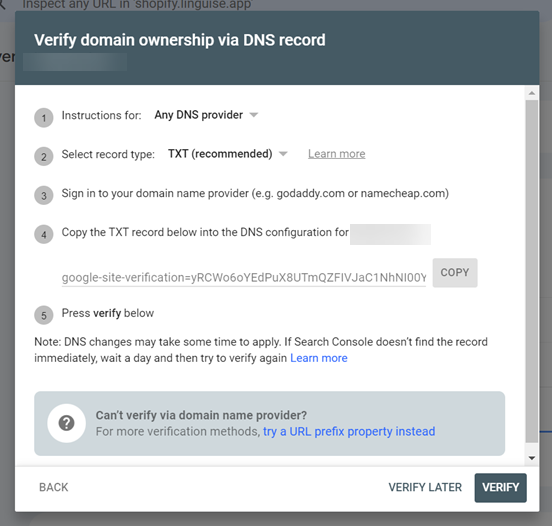
- Setelah itu klik Verify. Jika berhasil, maka website akan terverifikasi sebagai properti di Google Search Console.
Pahami Istilah-Istilah di Google Search Console
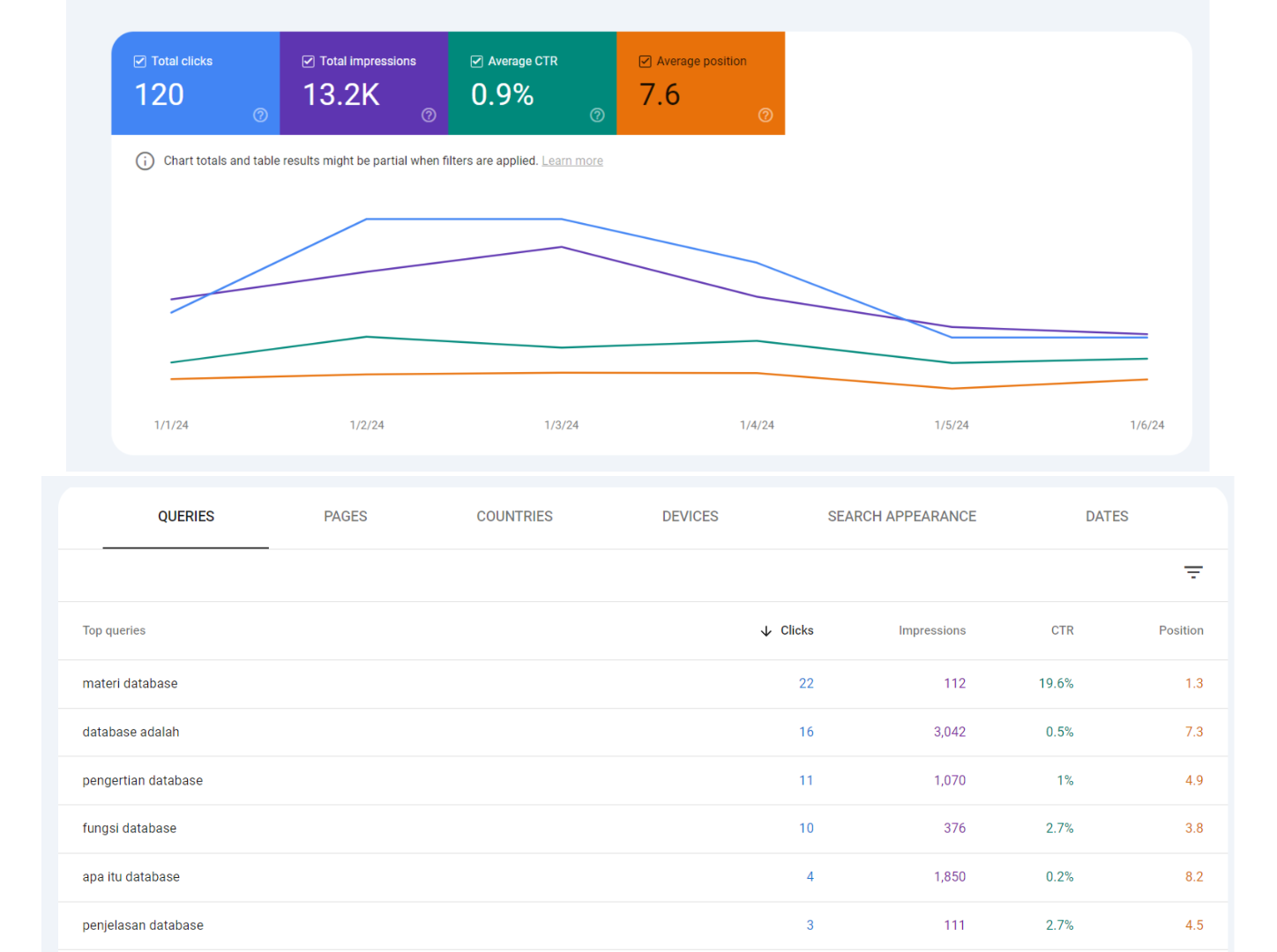
Pada Google Search Console terdapat beberapa istilah yang harus kamu ketahui. Berikut ini beberapa istilah umum pada GSC.
- Click: jumlah klik yang diterima oleh setiap halaman website kamu. Setiap kali tautan kamu diklik, itu dihitung sebagai satu klik. Jika seseorang mengklik tautan kamu, lalu kembali ke hasil pencarian dan mengklik tautan yang sama lagi, itu tetap dihitung sebagai satu klik saja.
- Impression: frekuensi seberapa banyak halaman kamu muncul di hasil pencarian Google. Setiap kali halaman kamu ditampilkan di hasil pencarian, meskipun tidak di klik, itu dihitung sebagai satu impression.
- CTR: Click Through Rate adalah rasio antara jumlah klik yang diterima dibandingkan dengan jumlah impression kemudian dinyatakan dalam persentase. Semakin tinggi CTR maka semakin baik karena itu menunjukkan bahwa banyak pengunjung yang mengklik tautan kamu ketika muncul di hasil pencarian. Jika ada Average CTR, itu berarti rata-rata dari total CTR jika diakumulasi dari masing-masing kueri.
- Position: peringkat halaman website di hasil pencarian Google untuk kata kunci tertentu. Semakin tinggi posisi website (semakin dekat dengan angka 1), maka semakin baik karena artinya website kamu muncul di bagian atas hasil pencarian. Jika terdapat Average Position, itu merupakan rata-rata dari total peringkat jika diakumulasi dari masing-masing kata kunci.
- Query/Queries: kata kunci, frasa, atau pertanyaan yang diketikkan pengguna ke dalam pencarian Google yang membuat halaman website kamu muncul pada hasil pencarian.
Submit Sitemap
Setelah mengerti istilah-istilah pada Search Console, selanjutnya kamu juga dapat submit sitemap pada tools tersebut. Fungsi XML sitemap yaitu memberikan informasi kepada mesin pencari seperti Google tentang halaman-halaman yang ada di website kamu. Menambahkan XML Sitemap membantu mesin pencari mengunjungi dan mengindeks semua konten di website dengan lebih mudah.
Meskipun tidak secara langsung meningkatkan peringkat, sitemap mempermudah mesin pencari menemukan dan memahami konten kamu.
Kamu dianjurkan untuk membuat sitemap jika:
- Website kamu terdiri dari banyak halaman
- Website kamu punya banyak halaman yang tidak terorganisir
- Terdapat banyak konten media di website kamu
- Website kamu masih sangat baru sehingga tidak mempunyai banyak external link
Langsung saja berikut ini cara submit sitemap pada Search Console:
- Buat sitemap menggunakan plugin Yoast SEO atau Google XML Sitemap.
- Setelah itu kamu akan mendapatkan link seperti berikut ini, http://yourdomain.com/sitemap_index.xml
- Buka Google Search Console
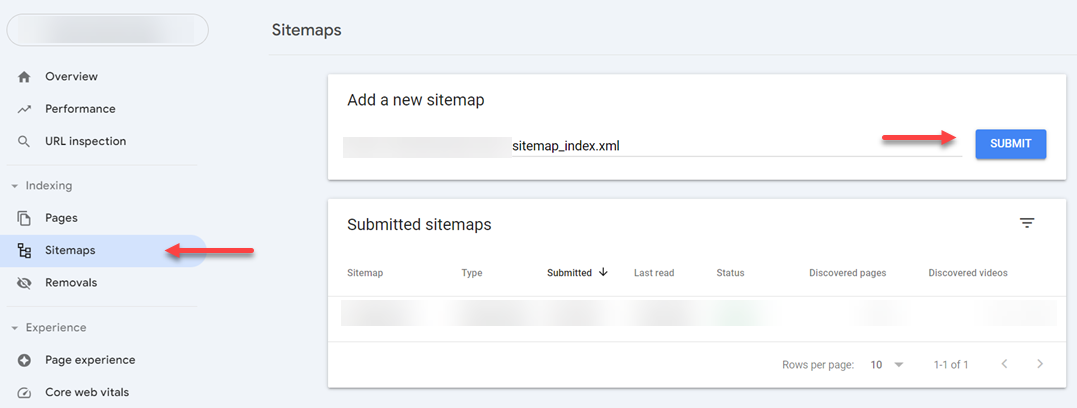
- Klik Sitemaps
- Masukkan sitemap lalu pilih Submit
Baca Juga: Cara Membuat XML Sitemap untuk Website WordPress
Sambungkan Google Search Console dengan Analytics
Google Analytics adalah alat analisis web untuk memahami bagaimana pengunjung berinteraksi dengan website kamu. Mengintegrasikan GSC dengan Google Analytics dapat memberikan insight yang lebih lengkap tentang performa website kamu di mesin pencari.
Berikut ini cara menyambungkan GSC dan Google Analytics.
- Buka halaman Google Analytics.
- Pastikan kamu telah menambahkan Property di Google Analytics.
- Setelah itu klik Admin di pojok kiri bawah.
- Lalu pilih Product links > Search Console links > Link
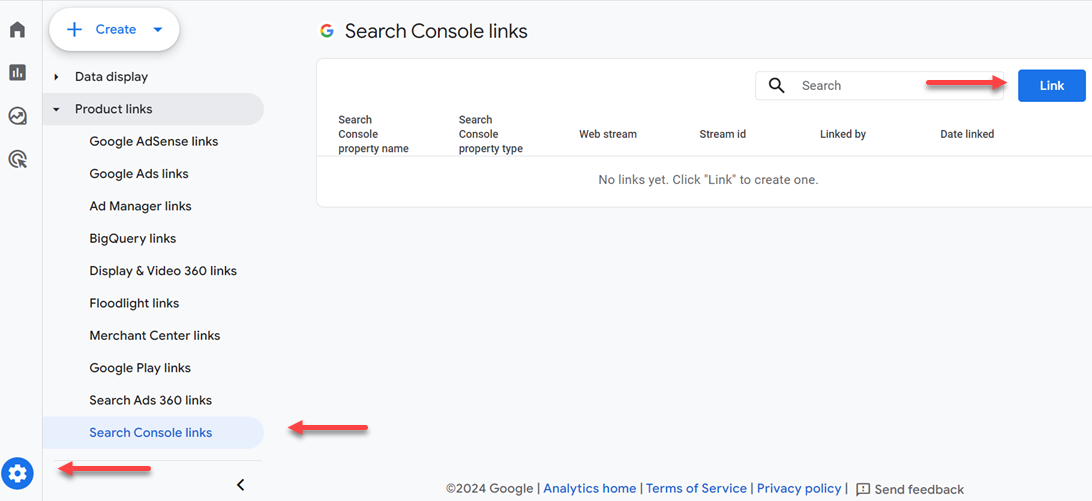
- Kemudian klik Choose Accounts
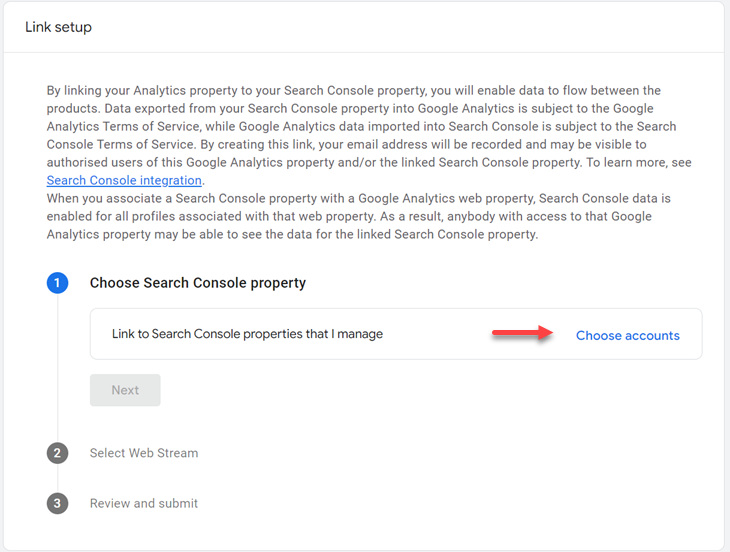
- Jika sudah pilih Property name yang akan dihubungkan lalu klik
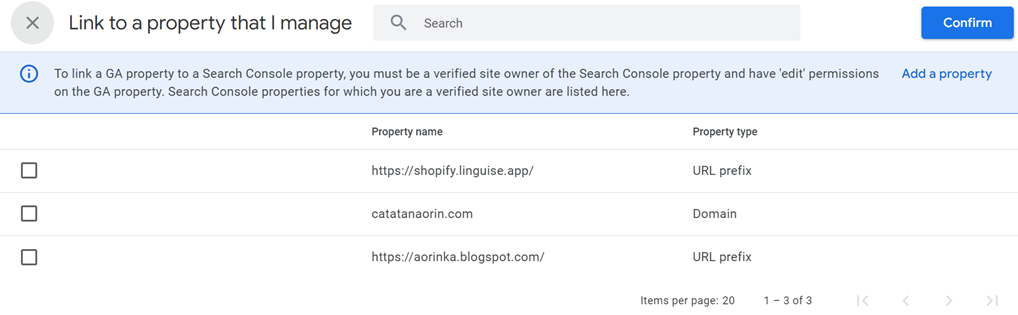
- Lalu klik Next
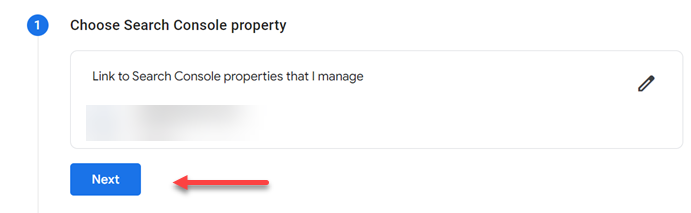
- Kemudian klik Select dan pilih domain yang tertera. Selanjutnya klik Next lagi
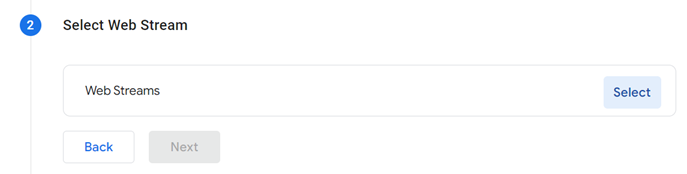
- Terakhir, klik Submit
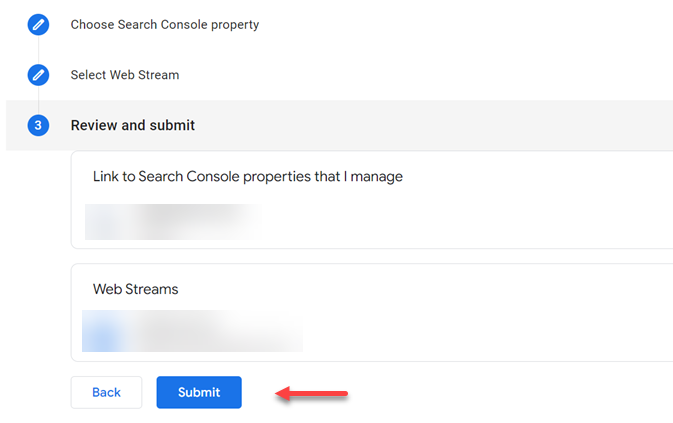
Selesai, sampai sini kamu sudah berhasil menyambungkan GSC dengan Google Analytics dan bisa mulai memantau performa web kamu.
Baca Juga: Panduan Lengkap Memasang Google Analytics di Website WordPress
Bandingkan Performa Konten
Selain melihat performa website secara keseluruhan, kamu juga dapat membandingkan beberapa halaman secara langsung. Tentunya hal ini akan sangat memudahkan kamu untuk melihat halaman mana yang lebih unggul, melakukan A/B testing, dan masih banyak lagi.
Begini cara melakukannya:
- Pada halaman Google Search Console, pilih menu Search Results
- Pilih tombol new yang berada di atas grafik
- Pilih page, lalu klik compare
- Masukkan URL halaman yang ingin dibandingkan
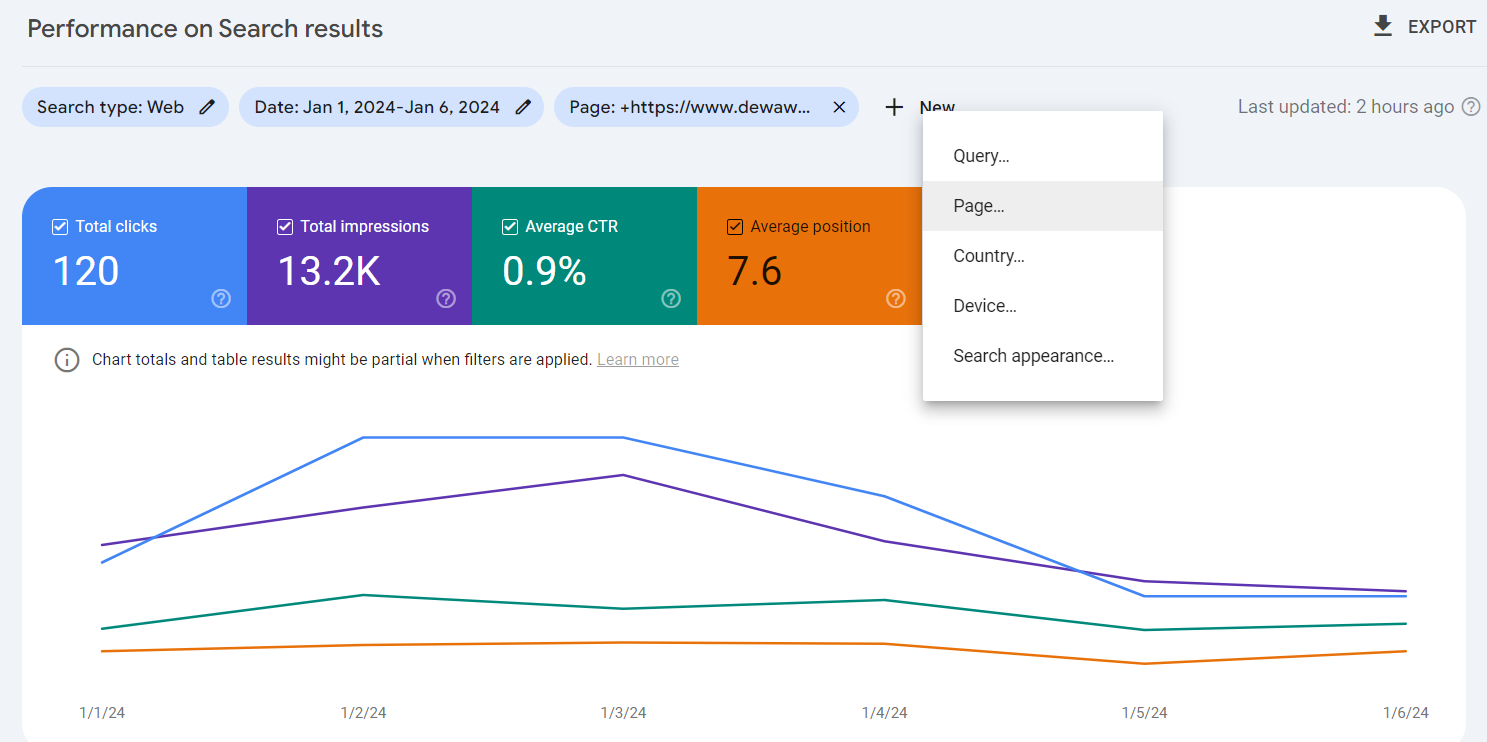
Selain itu kamu juga bisa menyesuaikan waktu untuk komparasinya pada bagian Date. Di sana tersedia lengkap dengan rentang tanggal (date range) yang diinginkan baik perbulan, pertahun, maupun dapat dikustomisasi sendiri.
- Pada halaman Google Search Console, pilih menu Search Results
- Pilih tombol new yang berada di atas grafik
- Klik page, lalu masukkan URL halaman yang sudah dioptimasi
- Pilih tombol date yang berada di atas grafik, lalu klik Apply
- Masukkan tanggal sebelum perubahan dan tanggal setelah perubahan
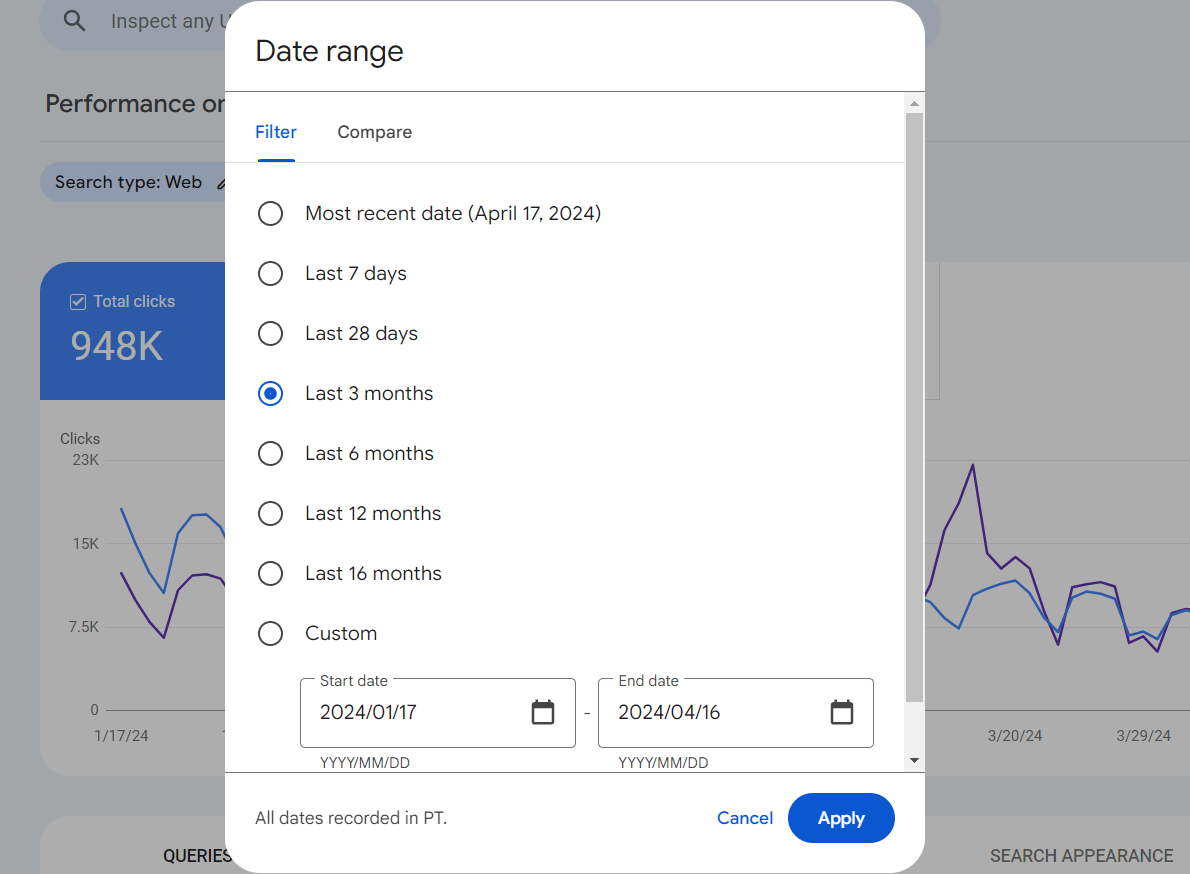
Melalui fitur ini kamu dapat membandingkan performa antar halaman dalam periode waktu tertentu sesuai kebutuhan. Fitur ini berguna untuk menganalisis konten mana yang memiliki performa bagus dan perlu ditingkatkan.
Ketahui Halaman dengan CTR Terbaik
Click-through rate (CTR) adalah metrik yang mengindikasikan rasio jumlah klik ke website terhadap jumlah impresi (tampilan) website kamu di mesin pencari.
Untuk melihat data ini di Google Search Console, kamu dapat mengikuti langkah-langkah ini:
- Pada halaman Google Search Console, pilih menu Performance
- Aktifkan menu CTR yang berada di atas grafik
- Akan muncul kolom baru di menu di bawah grafik
- Klik judul kolom CTR
- Item paling atas adalah halaman dengan CTR terbaik
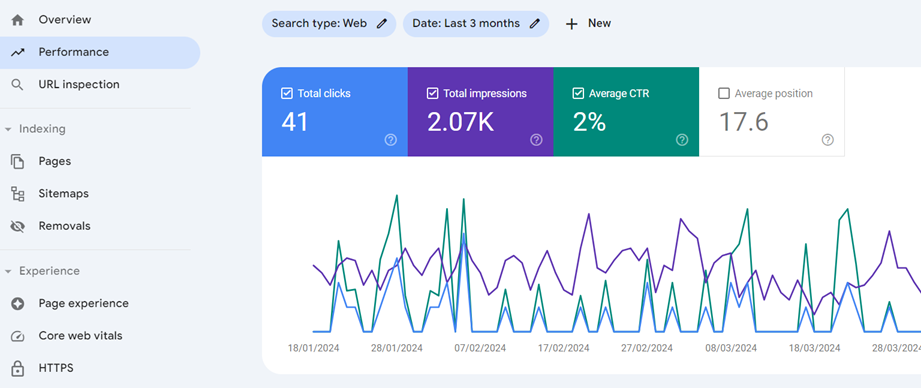
Kamu juga dapat melihat kata kunci apa yang populer untuk website melalui tab Performance. Di bawah tampilan tersebut, kamu bisa melihat data mengenai kata kunci yang bisa difilter berdasarkan average position, impressions, dan CTR.
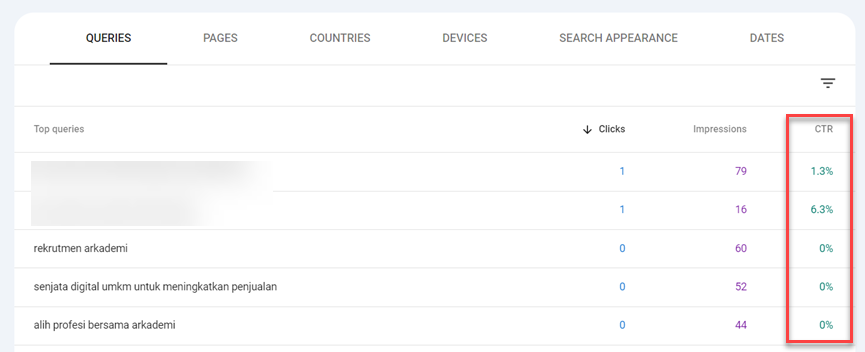
Kamu bisa mengidentifikasi halaman dan kata kunci mana yang menghasilkan banyak trafik.
Setelah mengetahui halaman dengan CTR terbaik, terus pantau sebagai artikel yang bisa diandalkan untuk mendatangkan klik pengunjung. Halaman dengan CTR tinggi menunjukkan judul dan penulisan meta description yang menarik sehingga perlu dipertahankan dan bahkan ditingkatkan kinerjanya.
Perbaiki Halaman dengan CTR Rendah
Jika kamu sudah mengetahui halaman dengan CTR tertinggi, kamu juga dapat melihat halaman dengan CTR paling rendah. Cara yang perlu dilakukan sama, hanya saja kamu perlu mengurutkan CTR dari kecil ke besar dengan klik kolom CTR 2 kali.
Kamu dapat melakukan beberapa cara untuk meningkatkan CTR:
- Mengoptimasi judul halaman agar lebih menarik perhatian target pembaca kamu
- Tawarkan manfaat jelas dari halaman tersebut seperti “Panduan Lengkap Google Keyword Planner”
- Gunakan judul singkat (< 60 karakter)
- Gunakan bahasa yang baik, jelas dan benar di judul halaman
Baca Juga: 10 Cara Membuat Judul Artikel yang Menarik, Wajib Dicoba!
Seperti yang disebutkan sebelumnya, kamu bisa membandingkan halaman dengan CTR terbaik dan terendah seperti yang dilakukan di bagian ‘Bandingkan Performa Konten’. Dengan membandingkan keduanya, kamu dapat mencermati hal-hal apa saja yang membuat performa keduanya jauh berbeda.
Misalnya, halaman dengan CTR tinggi mungkin memiliki judul yang lebih menarik perhatian, deskripsi meta yang lebih jelas memaparkan manfaat, atau bahasa yang lebih persuasif dibandingkan halaman dengan CTR rendah.
Setelah mengidentifikasi perbedaan tersebut, langkah selanjutnya yang bisa dilakukan adalah melakukan A/B testing pada kedua halaman. Kamu bisa mengubah elemen-elemen seperti judul, deskripsi meta, atau konten untuk melihat mana yang lebih efektif dalam meningkatkan CTR. Cara ini membantu mengoptimalkan halaman secara bertahap berdasarkan data.
Periksa Masalah Indexing pada Website
Google Search Console memungkinkan kamu untuk memantau masalah indexing pada website. Indexing adalah proses di mana Google mengunjungi, membaca, dan menyimpan informasi dari halaman website agar dapat ditampilkan dalam hasil pencarian yang relevan. Jika terjadi masalah indexing, halaman kamu mungkin tidak akan muncul di hasil pencarian Google.
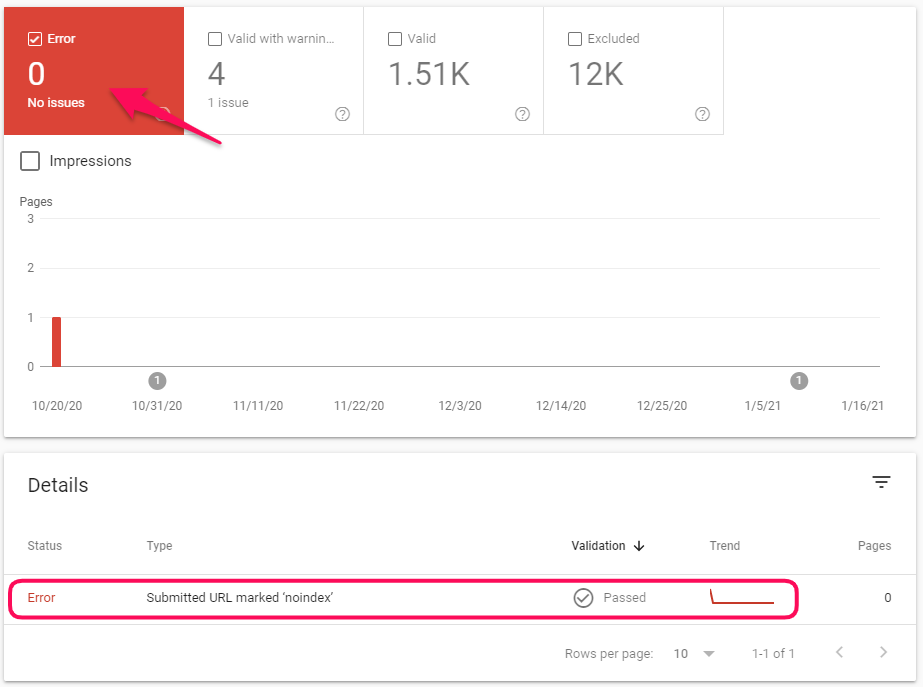
Jika kamu menemukan halaman yang belum terindeks oleh Google, kamu dapat mengajukan permintaan kepada robot pencari Google untuk mengindeks halaman tersebut. Berikut langkah-langkah untuk request indexing di Google Search Console.
- Pilih menu URL Inspection
- Masukkan URL yang ingin diindeks
- Klik tombol Request Indexing
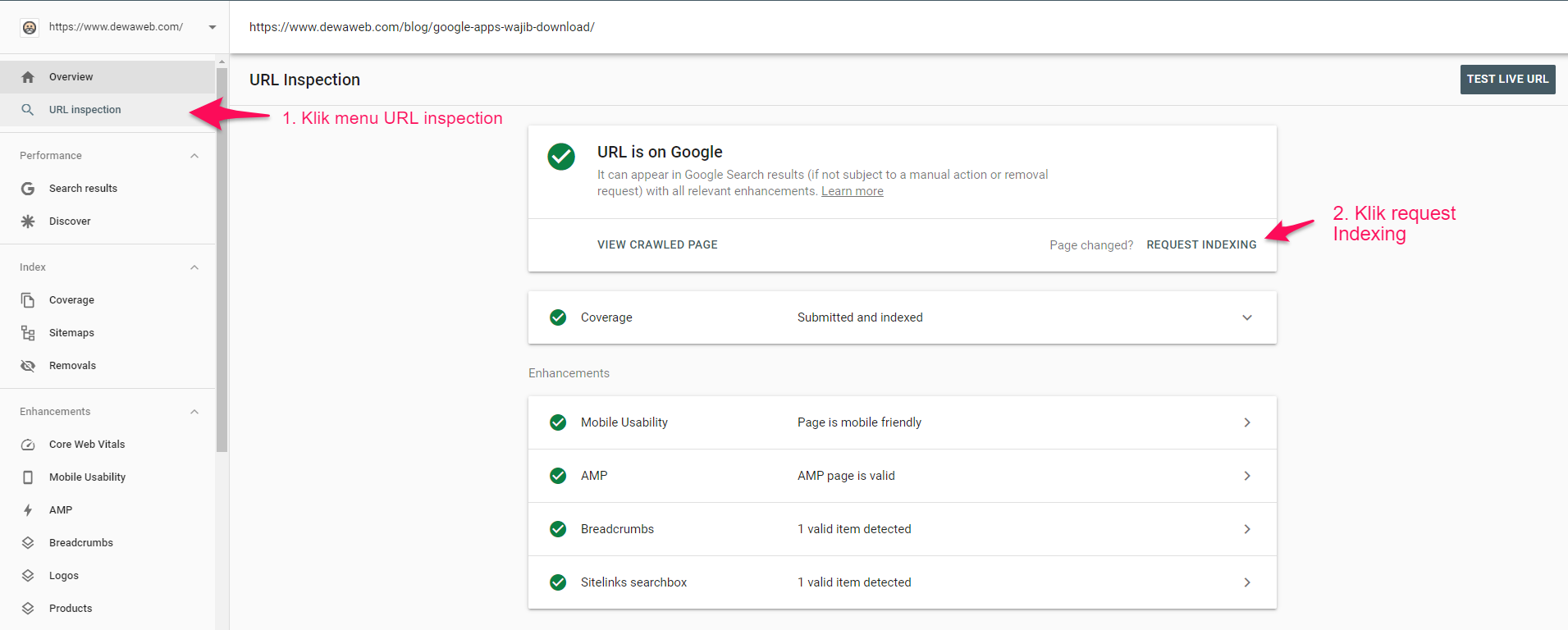
Dengan mengajukan permintaan indexing, artinya kamu memberitahu Google bahwa halaman tersebut sudah siap untuk di indeks dan ditampilkan di hasil pencarian. Namun, perlu diingat bahwa Google tidak menjamin akan mengindeks halaman tersebut, karena masih tergantung pada berbagai faktor seperti kualitas konten dan kepatuhan terhadap pedoman webmaster Google.
Pantau Data dari Google Discover
Google Discover adalah fitur di aplikasi Google pada perangkat seluler yang menampilkan konten yang relevan dan disesuaikan dengan minat pengguna. Ini memberikan kesempatan bagi pemilik website untuk mendapatkan paparan dan kunjungan tambahan dari pengguna yang mungkin tidak secara aktif mencari konten mereka.
Kamu dapat memantau data performa konten di Google Discover melalui Google Search Console melalui langkah-langkah berikut.
- Di Google Search Console, pilih menu Performance di bagian kiri.
- Kemudian, pilih menu Discover yang ada di bawah grafik performa.
- Di sini, kamu akan melihat statistik seperti impression, klik, dan CTR untuk konten yang muncul di Google Discover.
- Kamu juga dapat melihat halaman apa saja yang mendapatkan kinerja terbaik pada Discover.
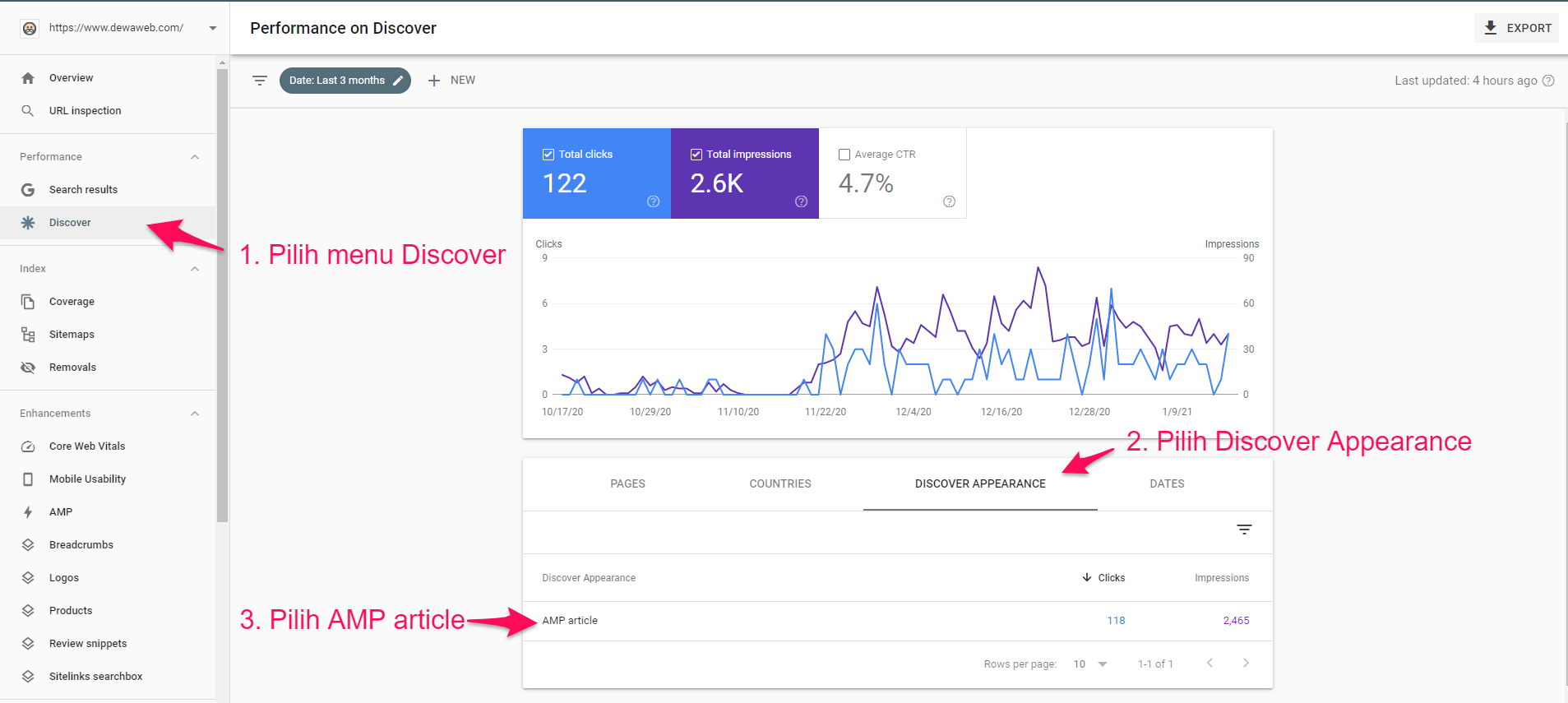
Untuk dapat ditampilkan di Google Discover, konten harus memenuhi beberapa persyaratan, salah satunya adalah menggunakan format Accelerated Mobile Pages (AMP), yakni alat open-source yang bertujuan membuat halaman web lebih cepat dimuat di perangkat seluler.
Dengan memantau data Google Discover, kamu dapat mengoptimalkan konten agar lebih menarik dan relevan bagi pengguna, sehingga meningkatkan peluang untuk mendapatkan lebih banyak kunjungan dan visibilitas di mesin pencari Google.
Monitor dan Filter External Backlink
Backlink adalah tautan yang mengarah dari website lain ke website kamu. Backlink berkualitas dari sumber terpercaya dapat meningkatkan reputasi dan peringkat website di mesin pencari Google. Semakin banyak website berbobot yang memberikan backlink ke website kamu, semakin baik reputasi website kamu di mata Google.
Sebaliknya, jika backlink berasal dari website dengan reputasi buruk atau kegiatan spam, hal ini dapat merugikan peringkat kamu.
Google Search Console dapat membantu memantau semua backlink eksternal yang diterima website dengan langkah-langkah berikut.
- Di Google Search Console, pilih menu Links pada menu samping.
- Di sini, kamu dapat melihat daftar semua domain dan URL yang memberikan backlink ke website kamu.
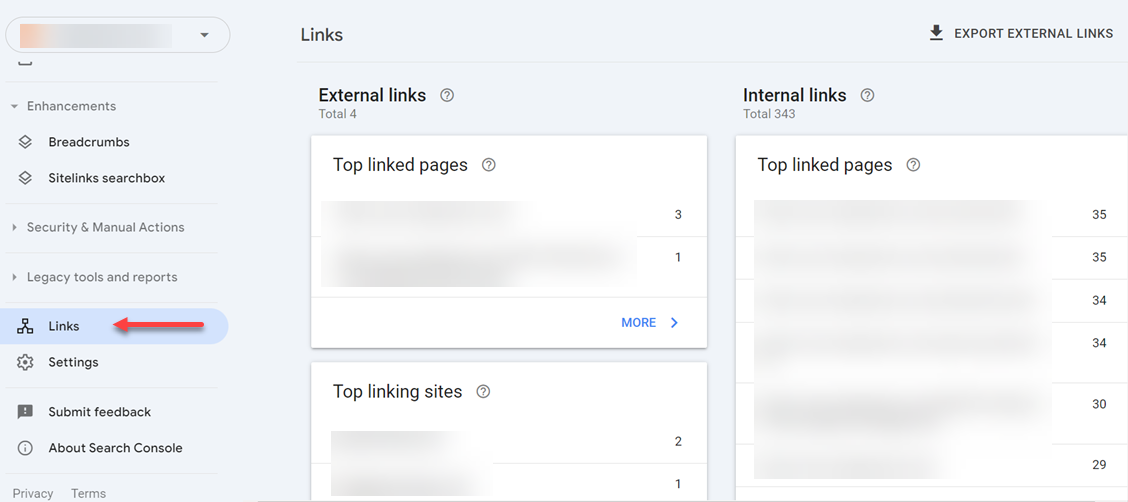
Memantau dan memfilter backlink secara teratur sangat penting untuk menjaga reputasi dan otoritas website di mata Google. Dengan menghapus backlink buruk dan mendapatkan lebih banyak backlink berkualitas, kamu dapat meningkatkan peringkat website di hasil pencarian.
Pelajari Fitur Lain Google Search Console
Google Search Console memiliki beberapa fitur lain yang menarik dan berguna untuk dioptimalkan. Meskipun tidak semuanya dibahas secara mendalam dalam panduan ini, berikut adalah beberapa fitur yang paling familiar digunakan di kalangan praktisi SEO.
1. Core Web Vitals
Core Web Vitals adalah metrik yang digunakan Google untuk mengukur pengalaman pengguna sebuah website. Fitur ini akan menunjukkan performa website dari aspek kecepatan, responsivitas, dan stabilitas visual.
2. Breadcrumbs
Breadcrumbs adalah navigasi hirarki yang menunjukkan struktur dan lokasi halaman dalam sebuah website. Di Google Search Console, kamu dapat mengonfigurasi breadcrumbs agar ditampilkan di hasil pencarian Google, membantu pengguna memahami konteks halaman tersebut.
Pada GSC, kamu dapat menemukan konfigurasi breadcrumbs pada halaman berikut.
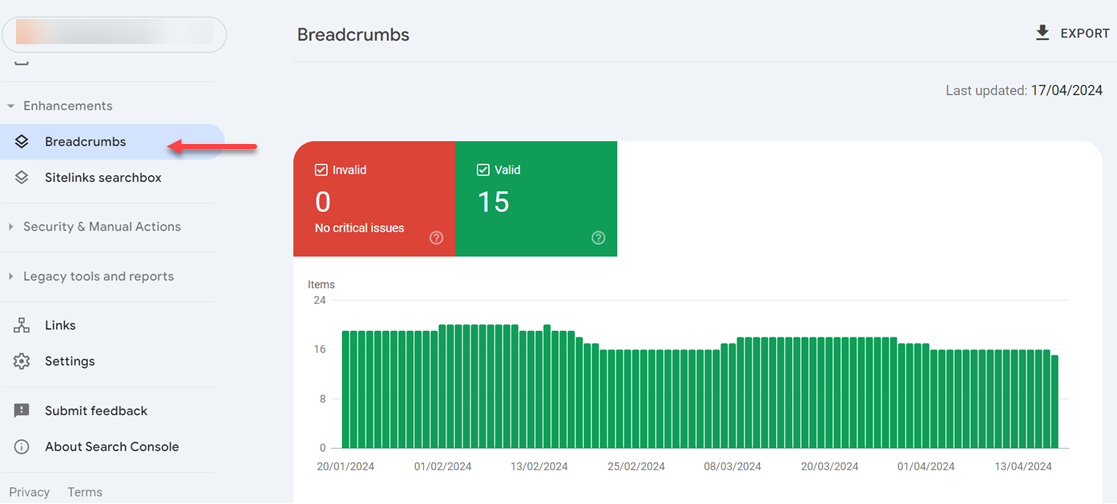
Selanjutnya, ini adalah contoh breadcrumbs pada sebuah artikel blog.
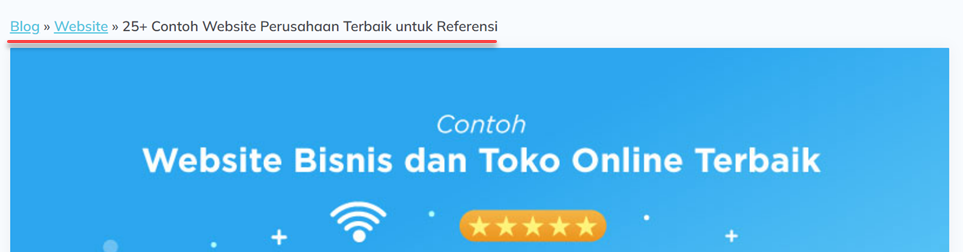
3. Snippet
Snippet adalah tampilan visual yang disajikan oleh mesin pencari (Google) saat pengguna melakukan sebuah pencarian. Di Google Search Console, kamu dapat mengoptimalkan snippet untuk halaman website kamu agar lebih menarik dan meningkatkan CTR.
Berikut ini adalah contoh snippet yang muncul untuk query ‘game online terbaik’ di Google. Adapun pada query ini menampilkan dua jenis snippets, yakni listing snippet dan picture snippet.
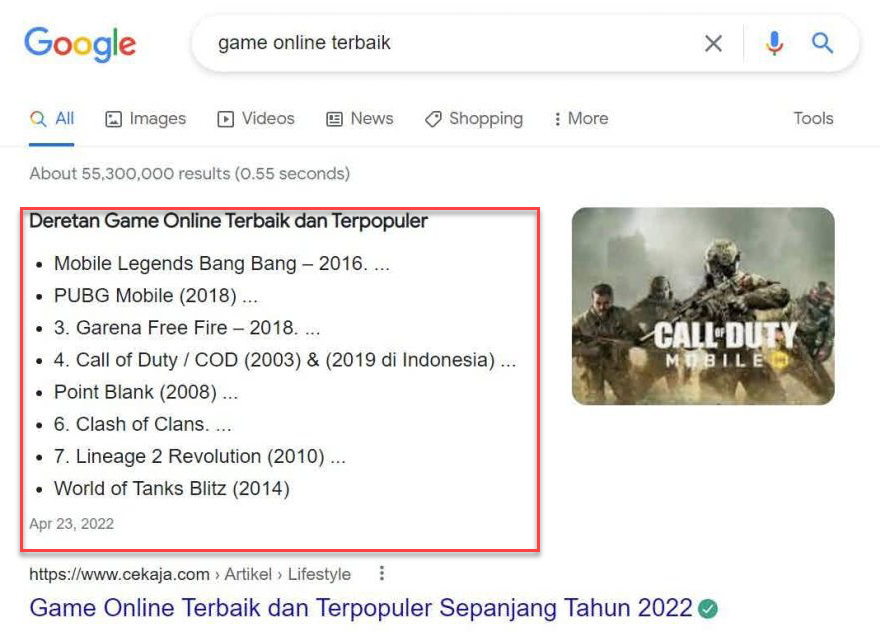
4. Sitelinks
Sitelinks adalah tautan tambahan yang muncul di bawah hasil pencarian utama untuk sebuah website. Fitur ini membantu pengguna menavigasi langsung ke bagian spesifik dari website dengan lebih mudah.
Berikut ini adalah contoh sitelinks yang muncul pada halaman hasil pencarian Google.
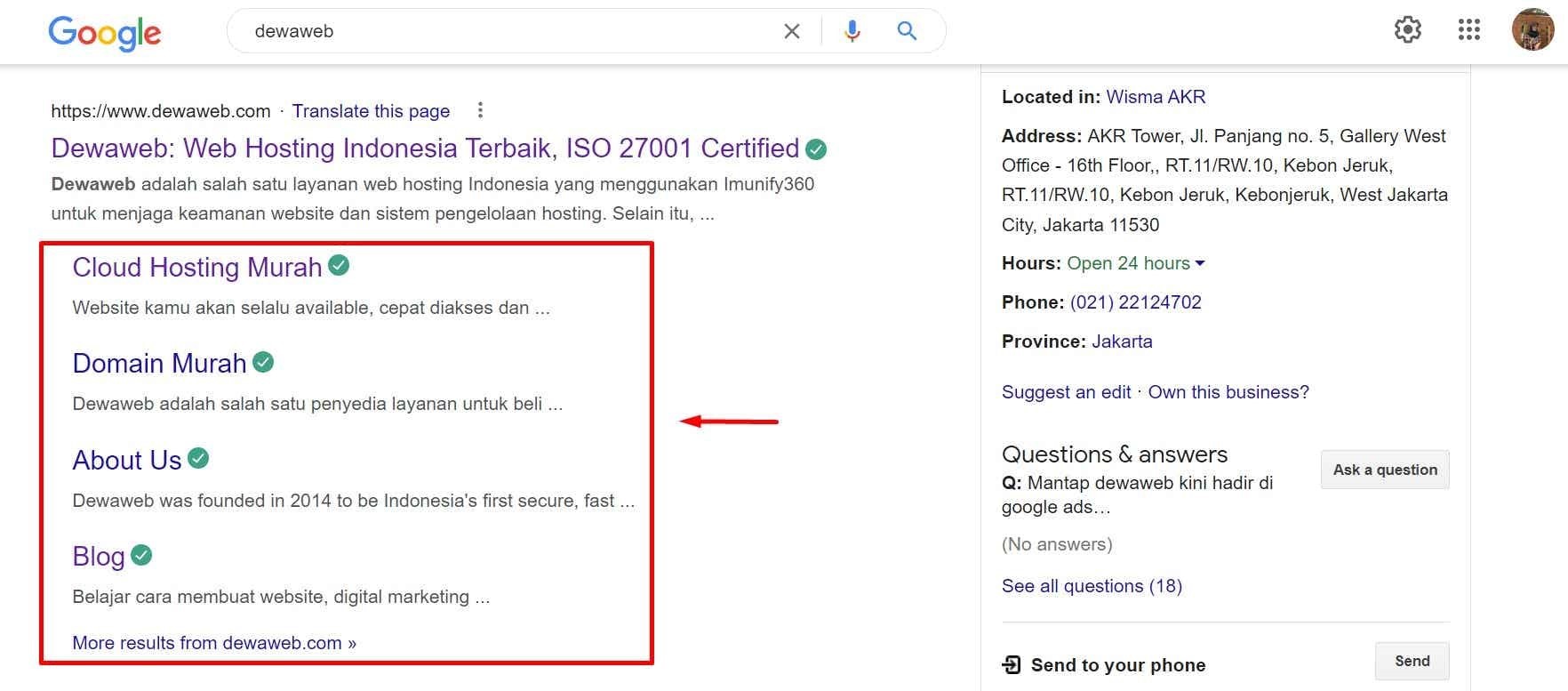
Di Google Search Console, kamu dapat mengonfigurasi sitelinks mana yang ingin ditampilkan untuk meningkatkan pengalaman pengguna. Fitur-fitur ini dapat membantu kamu dalam mengoptimalkan penampilan website di hasil pencarian Google dan memberikan pengalaman yang lebih baik bagi pengguna.
Pasang Google Search Console dan Pantau Situsmu!
Itulah panduan cara menggunakan Google Search Console (GSC) untuk mengetahui performa SEO situsmu. GSC merupakan alat gratis yang disediakan oleh Google untuk membantu pemilik website memantau performa, menemukan masalah, hingga mengoptimalkan website mereka di mesin pencari.
Google Search Console memiliki berbagai fitur seperti mengirimkan sitemap untuk membantu proses pengindeksan, identifikasi halaman dengan CTR tertinggi dan terendah untuk optimalisasi dan masih banyak lagi.
Meskipun GSC menawarkan banyak fitur bermanfaat, namun sebaiknya kamu juga menggunakan tools SEO lainnya untuk mendukung strategi optimalisasi website. Ada banyak pilihan tools SEO yang dapat membantu memudahkan analisis SEO web kamu. Selamat mencoba ya!
